win10笔记本播放视频变暗怎么办 win10看视频自动变暗的解决教程
更新时间:2021-04-27 17:07:13作者:fang
在日常空闲时间许多小伙伴会选择使用电脑来观看视频,这样既可以打发时间也可以放松心情。可是有使用win10笔记本电脑的网友却向小编反映说,自己遇到了电脑播放视频会变暗的现象,不知道怎么办,所以对此接下来本文为大家带来的就是win10看视频自动变暗的解决教程。
推荐下载:微软win10专业版
解决教程如下:
1、在开始菜单上单击右键,选择【控制面板】;
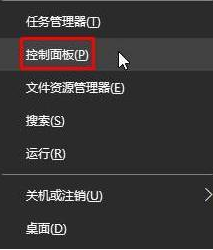
2、在控制面板将查看方式修改为“大图标”,在下面点击【电源选项】;
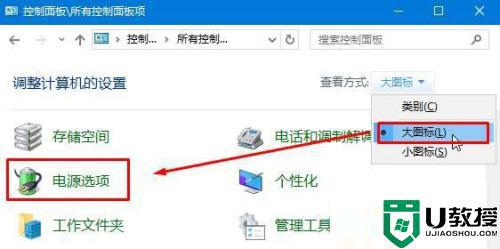
3、点击当前选择的电源计划左侧的【选择关闭显示器的时间】;
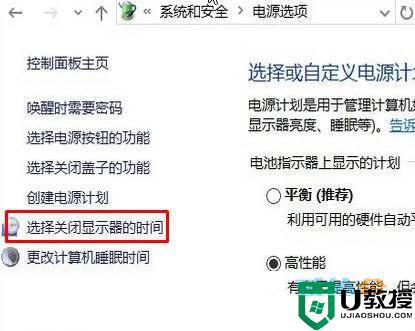
4、在下面将“用电池”和“接通电源” 选项下的【调整计划亮度】滑动块都移到最右侧,点击保存即可。
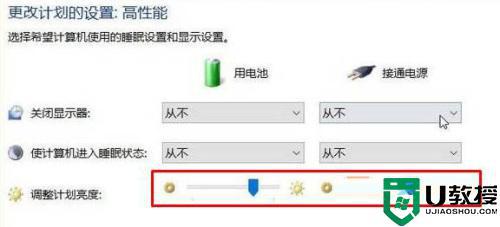
5、接着点击下面的“更改高级电源设置”;
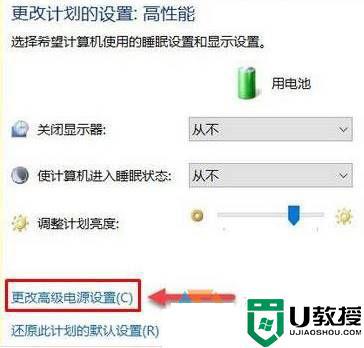
6、展开【显示】—【启用自适应亮度】,将下面两个选项都关闭。然后点击【应用】,再点击【确定】完成设置。
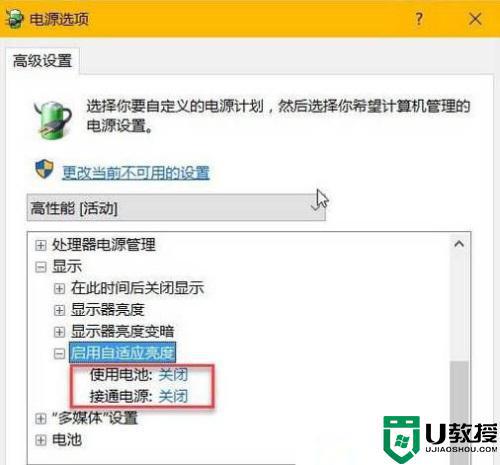
上面给大家分享的就是关于win10看视频自动变暗的解决教程啦,出现同样情况的可以参考上面的方法来处理哦。
相关教程:
win10怎样打开控制面板
win10笔记本播放视频变暗怎么办 win10看视频自动变暗的解决教程相关教程
- 如何让win10自带视频播放器倍速播放视频 让win10自带视频播放器倍速播放视频的方法
- win10笔记本播放视频不一会自动黑屏的解决方法
- win10自带播放器看视频如何调节倍速 win10自带播放器看视频进行倍速播放的方法
- win10屏幕老是自动变暗怎么办 win10屏幕会自动变暗如何解决
- win10视频播放失败如何解决 win10播放不了视频的解决方法
- win10播放器播放视频没画面什么原因 win10播放器播放视频没画面的解决方法
- win10看电影自动变暗怎么办 win10看电影全屏屏幕变暗解决方法
- win10播放视频没有画面怎么回事 win10无法播放视频的解决方法
- win10系统rmvb用什么视频播放器 rmvb怎么用win10中视频打开
- win10无法播放mp4视频格式怎么回事 win10无法播放mp4视频格式的解决方法
- Win11如何替换dll文件 Win11替换dll文件的方法 系统之家
- Win10系统播放器无法正常运行怎么办 系统之家
- 李斌 蔚来手机进展顺利 一年内要换手机的用户可以等等 系统之家
- 数据显示特斯拉Cybertruck电动皮卡已预订超过160万辆 系统之家
- 小米智能生态新品预热 包括小米首款高性能桌面生产力产品 系统之家
- 微软建议索尼让第一方游戏首发加入 PS Plus 订阅库 从而与 XGP 竞争 系统之家
热门推荐
win10系统教程推荐
- 1 window10投屏步骤 windows10电脑如何投屏
- 2 Win10声音调节不了为什么 Win10无法调节声音的解决方案
- 3 怎样取消win10电脑开机密码 win10取消开机密码的方法步骤
- 4 win10关闭通知弹窗设置方法 win10怎么关闭弹窗通知
- 5 重装win10系统usb失灵怎么办 win10系统重装后usb失灵修复方法
- 6 win10免驱无线网卡无法识别怎么办 win10无法识别无线网卡免驱版处理方法
- 7 修复win10系统蓝屏提示system service exception错误方法
- 8 win10未分配磁盘合并设置方法 win10怎么把两个未分配磁盘合并
- 9 如何提高cf的fps值win10 win10 cf的fps低怎么办
- 10 win10锁屏不显示时间怎么办 win10锁屏没有显示时间处理方法

